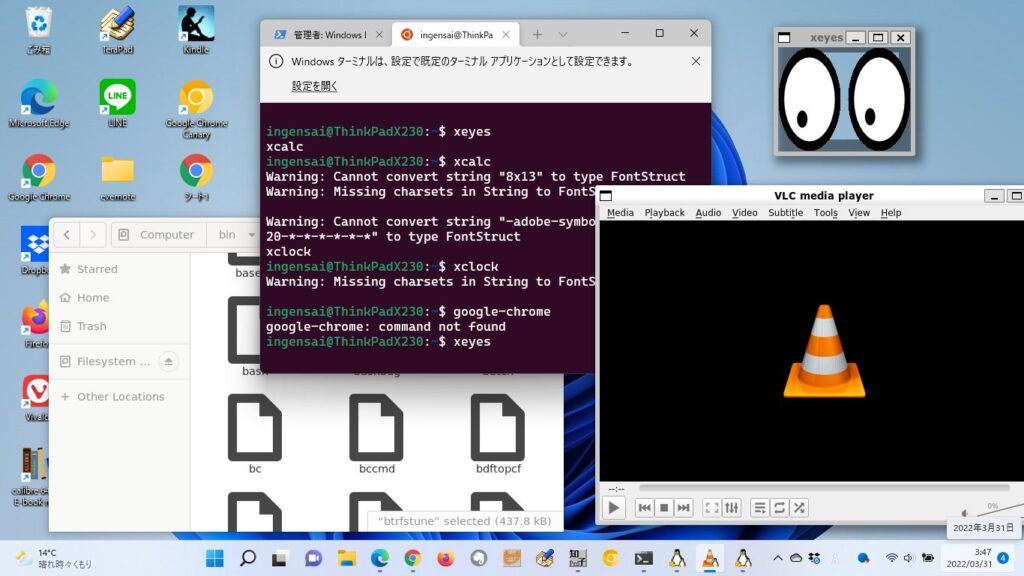
Windows11は2021年10月5日に公開されたWindows10の後継バージョン。WSL2によってLinux(Ubuntu)のGUIアプリが動きます。連携強化されたLinux(Ubuntu)GUIアプリを起動してみました。Windows上でLinuxのアプリがシームレスに使用できます。
Windows11で強化されたLinuxとの連携機能
あるOSでマシンを動かしているときに、別のOSも立ち上げられたら便利です。
一般には、いったん再起動して別のディスクから別のOSをブートすることで、ひとつのマシンで複数のOSを立ち上げることはできます。
先日実践をご報告しましたが、Macで、普段はmacosを立ち上げながら、Live USBでChrome OS Flexを立ち上げる使い分けは証明済みです。
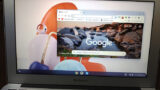
Windowsマシンで、Linuxを動かす場合も、そのような使い方をするケースは多いでしょう。
ただ、その方法ですと、いったん立ち上げていた一方のOSからログアウトして、別のOSを立ち上げなければなりません。
そうではなくて、ひとつのマシンで2つのOSを同時に動かすことはできないものか。
それが可能なら、両方のアプリをシームレスに使うことができます。
実は、先日ご紹介したWindows 11。


大きな特徴の一つが、Linuxとの連携が強化されていることです。
「Linuxは興味深いんだけれども、敷居が高くてマシンにインストールするところまでできていない」
「使ってみたいけれど、インストールできるマシンがない」
という方は、現在動いているWindows11マシンで、Linuxを使ってみてはいかがでしょうか。
具体的には、WSL2(Windows Subsystem for Linux 2)というアプリのはたらきによります。
WSLは、実体としては仮想マシンのようなもので、ホストOSと独立したライフサイクルで管理することができます。
WSLというアプリはWindows10でも動くのですが、Windows11になり、WSL2として強化されました。
Windows11パソコン(もしくは2020年5月リリースのWindows 10バージョン2004以降)1台あれば、Windowsをそのまま使いながらLinuxも同時に動かせるわけです。
Linuxそもそも論
ところで、そもそもLinuxとは何でしょうか。
Linuxは、多くのユーザーが使っているであろう、WindowsやMac OSと同じOSです。
マシンに、いろいろな機能をもたせたり、アプリを動かしたりするのに必要な基本ソフトです。
ただし、それらと違うところがあります。
それは、オープンソース。
つまり、無償で使え、進化が公開されているプログラムということです。
Linuxをベースとした開発・改良は、誰でも簡単に行えるのです。
再配布も可能ですから、国内外の有志によるカスタマイズで、新たなLinuxが次々公開されています。
WindowsやMacは、それぞれバージョンごとの進化はありますが、その時々にリリースされるのは1つです。
しかし、Linuxは、ディストリビューションといって、利用目的やマシンのスペックに沿ったあらゆるアプリケーションソフトウェアを集めたパッケージが、たくさん公開されています。
Linuxは、ディストリビューションの数だけ種類があるのです。
WindowsやMacOSというのは、出来上がったプログラムを使うだけですよね。
それは、パソコンが良くわからないユーザーにとっては便利ですが、お仕着せの機能です。
たとえば、Windows7という人気OSは、2020年1月14日でサポートを終了しました。
引き続きWindowsを使うには、Windows10をインストールすることになりますが、そのマシンのスペックが新しいWindowsのバージョンに対応できないものなら、マシンそのものを買い換えなければなりません。
リプレイスの裁量は、Microsoft側に握られているわけです。
しかし、Linuxなら、マシンスペックに合わせたディストリビューションを、ユーザーの意思で選んで使うことができます。
マシンが、少しばかり発売日から時間がたったからといって、壊れてもいないのに買い換える必要もないのです。
Linuxは、もとより他のOSと比べると機能が厳選されていて作りがシンプルなため、Windowsなどと比べると処理が早く軽快なPC操作を行えます。
しかも、Linuxは基本的にインストールするPCを選びません。
WindowsPCでもMacでもインストールできるのです。
Linuxは大きく3種類に分けられる
Linuxディストリビューションには、大きく分けて3種類あるといわれています。
- Debian系
- RedHat系
- Slackware系
一般のユーザーが、もっとも関わりが深いのは、「1」のDebian系です。
100%フリーソフトウェアであることが特徴ですが、その中の一つに、Ubuntu(ウブントゥ)というディストリビューションがあります。
そのUbuntuが、Windows11の中で動くことができます。
WSL2によって、LinuxGUIアプリケーションの使用が、シームレスに使えるようになります。
具体的には、Windows の [スタート] メニューから Linux アプリを起動することができます。
それだけでなく、タスクバーにピン留めして使うこともできます。
AltキーとTabキーを使用すれば、LinuxアプリとWindowsアプリを切り替えることもできます。
WindowsアプリとLinuxアプリ間で、切り取りと貼り付けを行うことができます。
では、WSL2はどのようにして使うことができるようになるのか。
LinuxアプリをWindowsで使うには……
コントロールパネル⇒プログラム⇒Windowsの機能の有効化または無効化をクリックして、[Linux用Windowsサブシステム]と[仮想マシンプラットフォーム]にチェックを入れ、[OK]をクリックします。
![[OK]をクリック](https://www.shiseiweb.co.jp/diary/wp-content/uploads/2022/03/202203310403.png)
再起動してUbuntuをインストール。
次々GUIアプリを入れます。
GUIアプリについては、こちらのページを参考にさせていただきました。
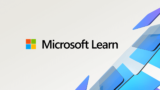
ネットを検索すると、Ubuntuだけでなく、別のディストリビューションを使う試みもあります。
パソコンを使うのが楽しくなってきますね。
みなさんも、いかがですか。
以上、Windows11は2021年10月5日に公開されたWindows10の後継バージョン。WSL2によってLinux(Ubuntu)のGUIアプリが動きます。でした。

WSL構築と利用―Windows10で利用するLinux環境 – 川口 直也
![コマンドプロンプト、PowerShellそしてWSLまで Windows コマンド環境のすべて [ 五十嵐 貴之 ] - 楽天ブックス](https://thumbnail.image.rakuten.co.jp/@0_mall/book/cabinet/3095/9784802613095.jpg?_ex=128x128)
コマンドプロンプト、PowerShellそしてWSLまで Windows コマンド環境のすべて [ 五十嵐 貴之 ] – 楽天ブックス
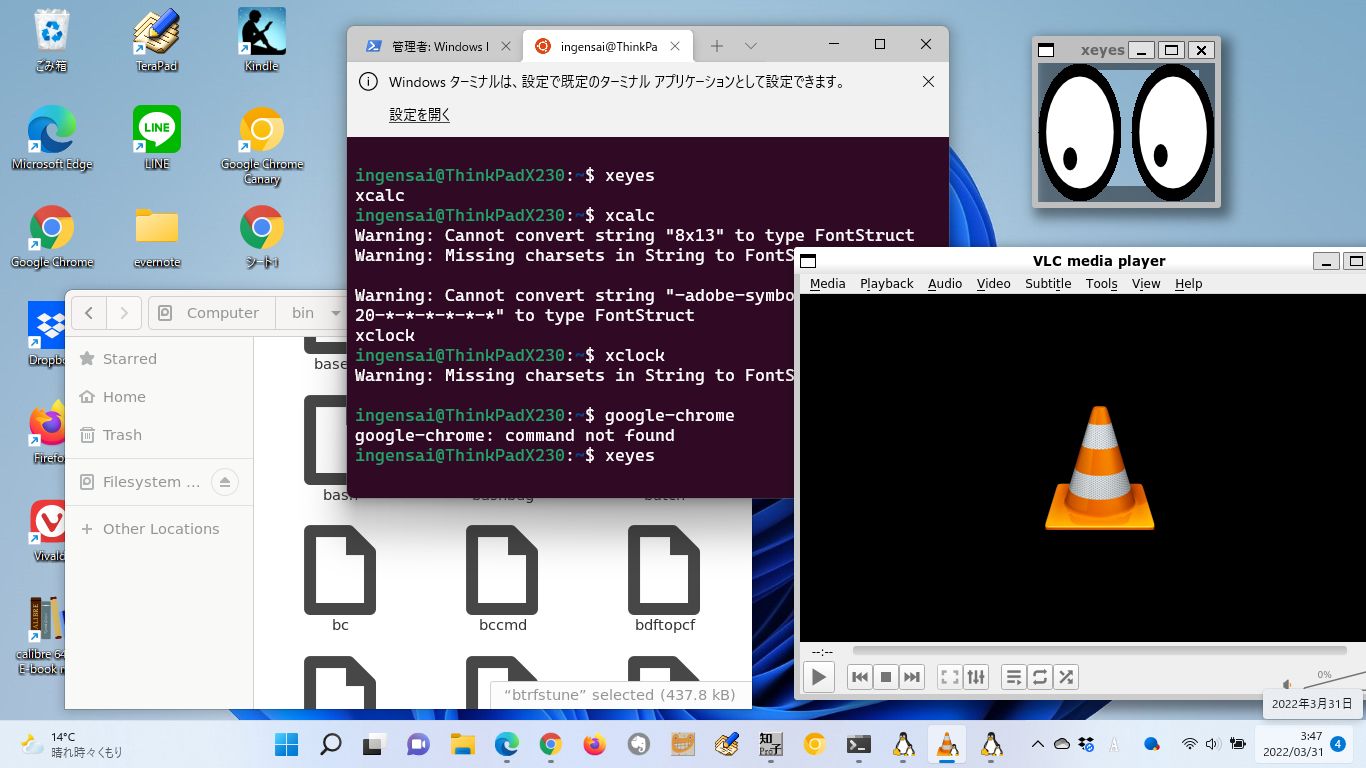
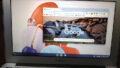

コメント